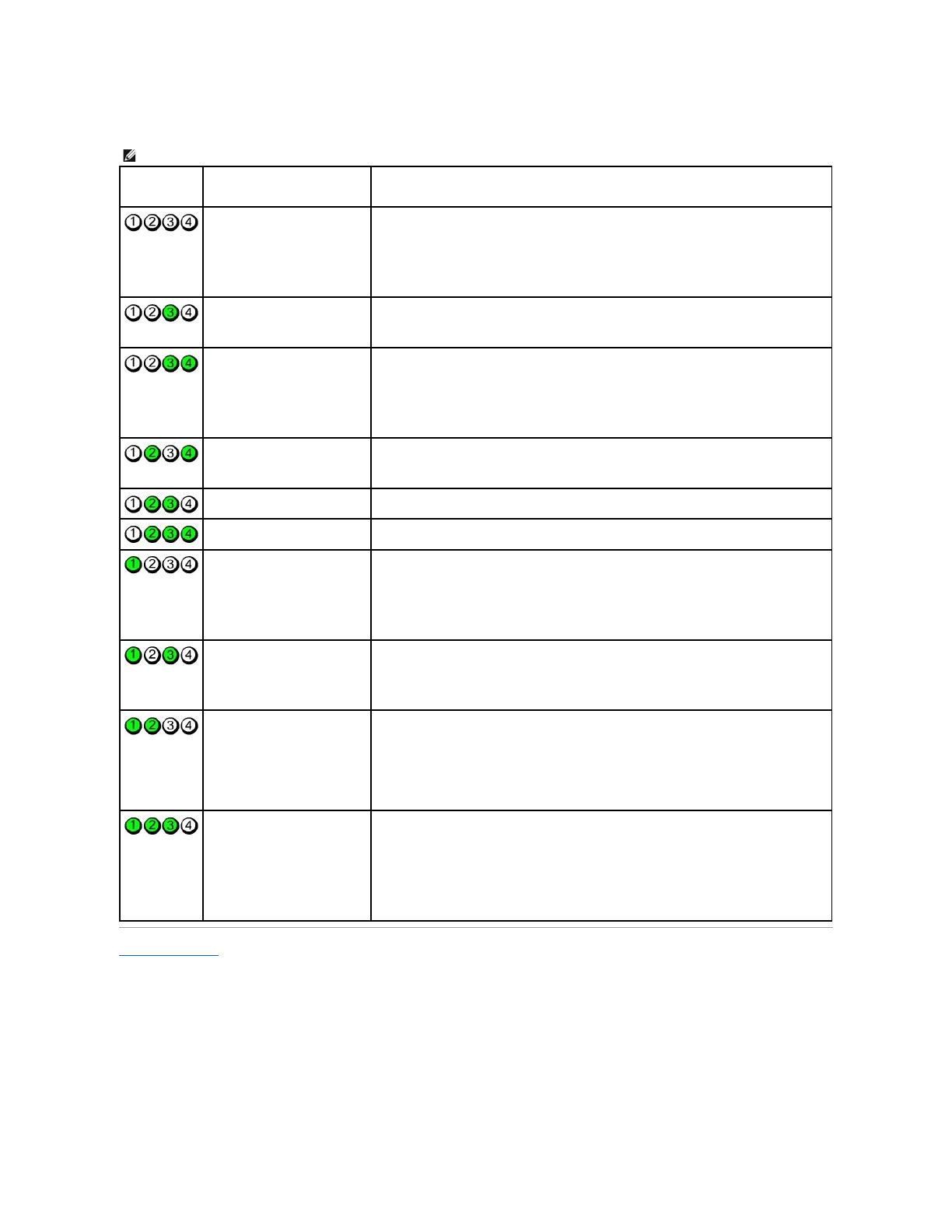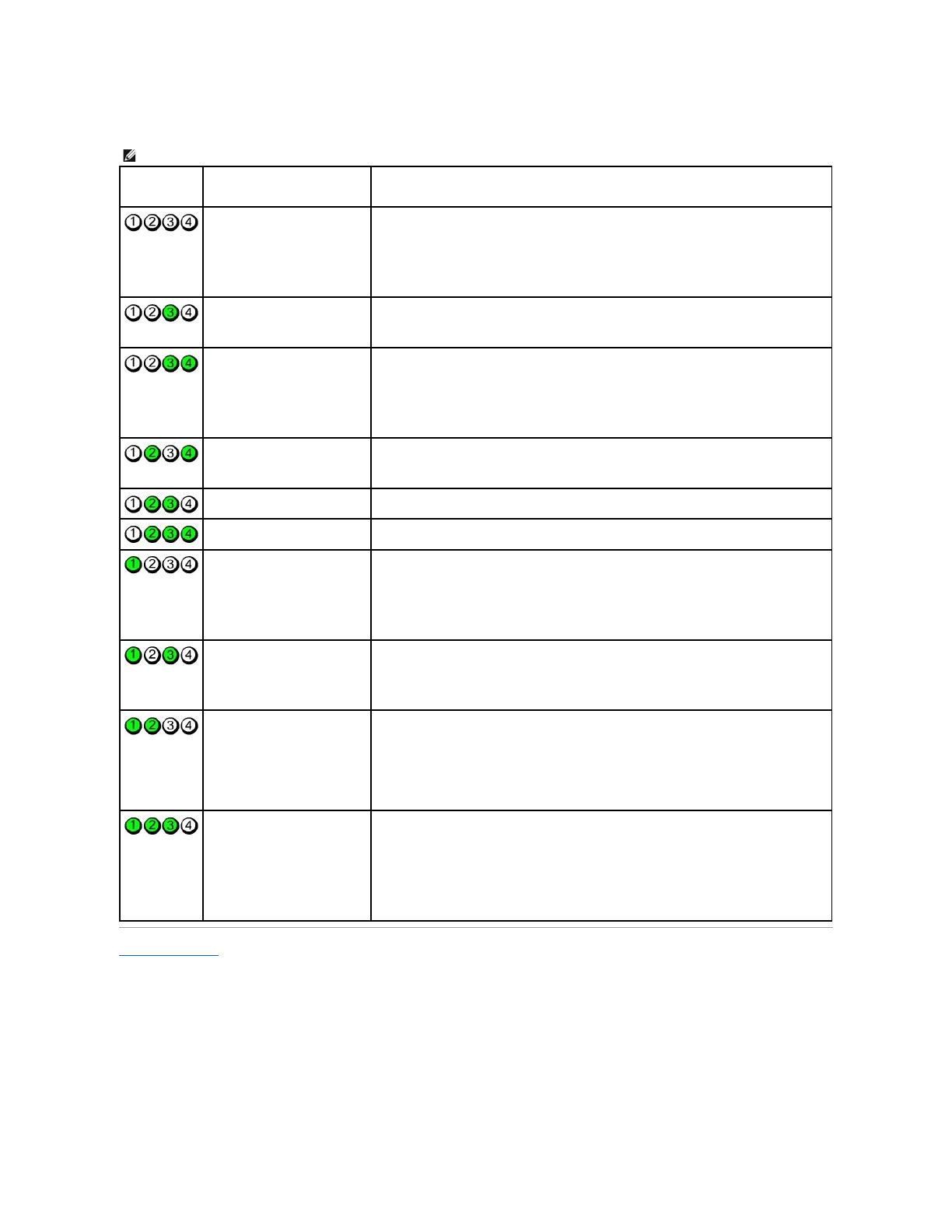
uruchamia sięnormalnie, lampki migająprzed wyłączeniem. Jeśli występująbłędy w działaniu komputera, sekwencja świecenia lampek pomaga zidentyfikować
problem.
Powrótdospisutreści
UWAGA: Kiedy komputer kończy wykonywanie testu POST, wszystkie cztery lampki sąwyłączane do chwili uruchomienia systemu operacyjnego.
Komputer jest wyłączony lub
wystąpiła awaria przed
załadowaniem systemu BIOS.
Lampki diagnostyczne nie zapalają
siępo pomyślnym rozruchu
komputera i przejściu do systemu
operacyjnego.
l Podłącz komputer do sprawnego gniazdka elektrycznego.
l Jeśli problem nie ustąpi, skontaktuj sięz firmąDell.
Możliwa awaria procesora.
l Wymontuj i ponownie zainstaluj procesor (zobacz informacje o procesorze zamontowanym w
zakupionym komputerze).
l Jeśli problem nie ustąpi, skontaktuj sięz firmąDell.
Moduły pamięci zostały wykryte, ale
wystąpiła awaria pamięci.
l Jeśli w komputerze jest zainstalowany więcej niżjeden modułpamięci, wymontuj wszystkie
moduły, a następnie zainstaluj jeden z nich i ponownie uruchom komputer. Jeśli uruchamianie
komputera przebiegnie normalnie, instaluj kolejno pozostałe moduły pamięci, aż
zidentyfikujesz modułuszkodzony lub zainstalujesz wszystkie moduły pamięci bez wystąpienia
błędu.
l Jeśli to możliwe, zamontuj w komputerze prawidłowo działającąpamięćtego samego typu.
l Jeśli problem nie ustąpi, skontaktuj sięz firmąDell.
Możliwa awaria karty graficznej.
l Popraw osadzenie kart graficznych.
l Jeśli dysponujesz sprawnąkartągraficzną, zainstaluj jąw komputerze.
l Jeśli problem nie ustąpi, skontaktuj sięz firmąDell.
Możliwa awaria napędu dyskietek
lub dysku twardego.
Popraw osadzenie wszystkich kabli zasilania i danych.
Możliwa awaria portu USB.
Zainstaluj ponownie wszystkie urządzenia USB i sprawdźpołączenia wszystkich kabli.
Nie wykryto modułówpamięci.
l Jeśli w komputerze jest zainstalowany więcej niżjeden modułpamięci, wymontuj wszystkie
moduły, a następnie zainstaluj jeden z nich i ponownie uruchom komputer. Jeśli uruchamianie
komputera przebiegnie normalnie, instaluj kolejno pozostałe moduły pamięci, aż
zidentyfikujesz modułuszkodzony lub zainstalujesz wszystkie moduły pamięci bez wystąpienia
błędu.
l Jeśli to możliwe, zamontuj w komputerze prawidłowo działającąpamięćtego samego typu.
l Jeśli problem nie ustąpi, skontaktuj sięz firmąDell.
Moduły pamięci zostały wykryte, ale
wystąpiłbłąd konfiguracji pamięci
lub zgodności.
l Sprawdź, czy istniejąjakiekolwiekszczególnewymaganiadotyczące umieszczania modułów
pamięci w złączach.
l Upewnij się, że komputer obsługuje typ zainstalowanej pamięci (zobacz rozdział„Dane
techniczne”dotyczący zakupionego komputera).
l Jeśli problem nie ustąpi, skontaktuj sięz firmąDell.
Możliwa awaria jednej z kart
rozszerzeń.
l Sprawdź, czy wystąpiłkonflikt kart rozszerzeń, wyjmując jednąkartęrozszerzeń(nie kartę
graficzną) i ponownie uruchamiając komputer.
l Jeśli problem nie ustąpi, zainstaluj ponownie wyjętąkartę, a następnie wyjmij innąkartęi
uruchom ponownie komputer.
l Powtórztęoperacjędla wszystkich zainstalowanych kart rozszerzeń. Jeśli uruchamianie
komputera przebiega prawidłowo, sprawdź, czy ostatnia usunięta z komputera karta nie
powodujekonfliktuzasobów.
l Jeśli problem nie ustąpi, skontaktuj sięz firmąDell.
l Sprawdź, czywszystkiekabledyskówtwardychinapędówoptycznychsąprawidłowo
podłączone do płyty systemowej.
l Jeśli na ekranie pojawiłsiękomunikat o błędzie wskazujący na wystąpienie problemu z
urządzeniem (na przykład z napędem dyskietek lub dyskiem twardym), sprawdź, czy dane
urządzenie działa poprawnie.
l Jeśli uruchomienie systemu operacyjnego następuje z urządzenia takiego jak napęd
dyskietek lub napęd optyczny, sprawdźw programie konfiguracji systemu, czy sekwencja
ładowania jest poprawna dla urządzeńzainstalowanych w komputerze.
l Jeśli problem nie ustąpi, skontaktuj sięz firmąDell.